2024年如何锁定解锁Windows中的功能Fn键
键盘顶部的 f1-f12 键可以执行两个功能。 单独使用时,它们执行一项操作,但与功能 (fn) 键一起使用时,它们的行为会有所不同。 对于后者,每次要执行不同的操作时都需要同时按下 fn 键和任意功能键。
如果您不想一直按住 Fn 键,Windows 会为您提供永久锁定它的选项。 这将允许您在不按 Fn 键的情况下使用 F1-12 的辅助操作。 下面,我们将详细讨论 Fn 键锁定和解锁的多种方式。
为什么要锁定或解锁 Fn 键?:
当与 Fn 键结合使用时,F1-F12 键除了默认行为外还可以执行其他辅助功能。 但是,每次要执行替代功能时都必须按 Fn 键。 为了更方便,您可以锁定 Fn 键,这将永久启用它。
当您想再次使用默认功能时,只需再次解锁 Fn 键即可
如何在 Windows 中锁定和解锁功能键:
下面,我们列出了在 Windows 中锁定和解锁 Fn 键的不同方法。
1.使用键盘
在一些键盘中,Esc 键用作功能挂锁键。 如果您的键盘是这种情况,您会注意到 Esc 键上有一个小挂锁图标。
要锁定 Fn 键,只需同时按下 Fn 键和 Esc 键。 锁定图标亮起后,Fn 键已成功锁定。 要解锁,您可以再次同时按下两个键。
2. 访问 BIOS 设置
您还可以通过 BIOS 设置更改计算机的硬件设置。 以下是通过 BIOS 锁定或解锁 Fn 键的方法:
访问 Windows 的恢复菜单。 前往 疑难解答: 然后点击 高级选项:.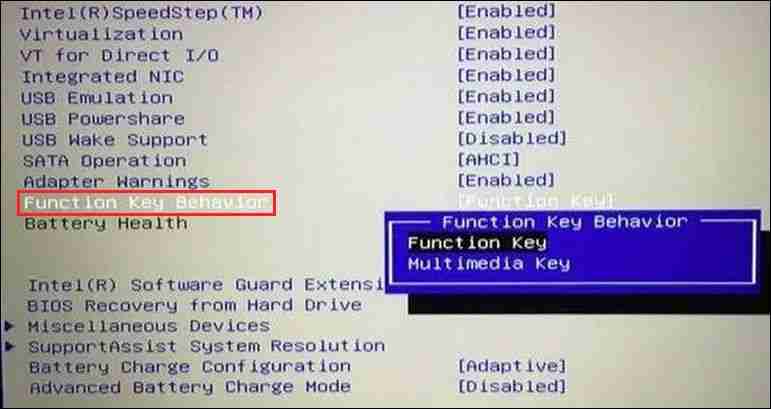
3.使用Windows移动中心
在第三种方法中,我们将使用 Windows 移动中心,它允许您访问亮度和音量等常用功能。 如果您在移动中心中没有功能键行部分,则此方法可能对您不起作用。
请按照以下步骤继续:
在 Windows 搜索中键入 Windows 移动中心,然后单击 打开:. 找到 功能键行 :部分并展开其下方的下拉菜单。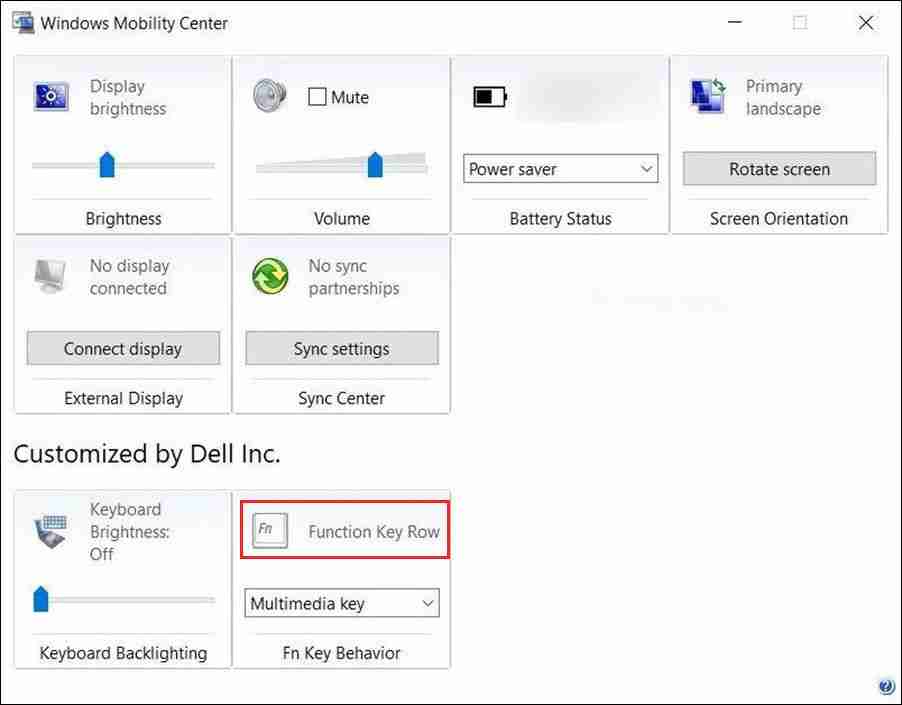
这应该允许您在不按 Fn 键的情况下使用功能键。 如果您不想再使用 Fn 键并认为禁用它会更好,您可以使用 KeyTweak 应用程序执行此操作。 查看我们的指南,了解如何在 Windows 中禁用键盘上的特定键,了解有关 KeyTweak 的更多信息。
在 Windows 上更好地管理 Fn 键:
Fn 键可提高工作效率,但您可以通过永久启用它们来使它们更加方便。 上面的不同方法应该可以帮助您轻松进行此更改。 如果您不经常使用 Fn 键,那么最好永久禁用它。

